Visual Studio에서 직접 컴파일하는 IL 언어 확장 도구 - IL Support
물리적인 머신에 들어가는 CPU가 기계어를 해석하고, 그 기계어에 거의 1:1 매핑을 시켜 만든 언어가 바로 "어셈블리(Assembly)" 입니다. (닷넷의 배포단위인 '어셈블리'와 혼동하시면 안됩니다.)
그리고, JVM과 CLR은 일종의 가상머신입니다. 따라서 각각의 가상머신 환경에도 기계어 레벨에 대응하는 표현이 있는데 자바의 경우 Byte Code, 닷넷은 IL(Intermediate Language)이 됩니다. 그렇다면 기계어와 대응되는 어셈블리가 언어가 있었던 것처럼 JVM/CLR 가상머신에서도 그와 같은 언어가 있지 않을까요?
맞습니다. 자바라면 Jasmine이 있고, 닷넷에는 "IL 언어"가 있습니다. 가령 IL 언어로 Hello World 프로그램을 만들면 다음과 같이 코딩을 할 수 있습니다.
[소스 코드 1]
.assembly extern mscorlib
{
.publickeytoken = (B7 7A 5C 56 19 34 E0 89 )
.ver 4:0:0:0
}
.assembly ConsoleApplication1
{
.hash algorithm 0x00008004
.ver 1:0:0:0
}
.module ConsoleApplication1.exe
.imagebase 0x00400000
.file alignment 0x00000200
.stackreserve 0x00100000
.subsystem 0x0003
.corflags 0x00000001
.class private auto ansi beforefieldinit Program
extends [mscorlib]System.Object
{
.method private hidebysig static void Main(string[] args) cil managed
{
.entrypoint
// Code size 13 (0xd)
.maxstack 8
IL_0000: nop
IL_0001: ldstr "Hello World"
IL_0006: call void [mscorlib]System.Console::WriteLine(string)
IL_000b: nop
IL_000c: ret
}
}
이 때문에 닷넷 환경에서 실행되는 언어를 만드는 개발자가 있다면 2가지 방법으로 가능합니다.
- 직접 PE 포맷을 따르는 닷넷 모듈을 출력하는 컴파일러 개발
- IL 언어로 변환하는 컴파일러 개발, PE 포맷의 모듈은 ilasm.exe에게 대행
예를 들어, 제가 Output 함수만 제공하는 새로운 K#이라는 언어를 만들었다면,
// K# 언어 사용법
// Output 함수 뒤에 출력할 문자열 지정, 그외 기능은 없음!
Output "TEST"
이 소스코드를 컴파일하는 KSC.exe 컴파일러 프로그램은 단지 "[소스 코드 1]"에서 살펴봤던 IL 텍스트 출력의 "Hello World" 문자열만 "TEST"로 바꿔 파일로 저장한 다음 ilasm.exe에 의해 닷넷 모듈로 컴파일하는 방법을 선택할 수 있습니다.
이 방법이 꽤나 현실성이 있는 이유가, 모든 닷넷 프레임워크는 기본적으로 ilasm.exe를 함께 설치해 주기 때문입니다.
새로운 닷넷 언어 만들기 참 쉽죠??? ^^
어쨌든, 그런 IL 언어를 다루려면 기존에는 명령행 창(cmd.exe)에서 ilasm.exe와 ildasm.exe를 이용해야만 했는데 아래의 도구를 사용하면 Visual Studio에서 IL 언어를 직접 다루는 프로젝트를 생성할 수 있습니다.
IL Support
; http://visualstudiogallery.msdn.microsoft.com/44034a7b-143d-4b51-b7bc-99aa656ba137
Moving Memory in .NET using VB and the CIL
; http://www.codeproject.com/Articles/767624/Moving-Memory-in-NET-using-VB-and-the-CIL
아쉽게도 Visual Studio 2010, 2012에서만 설치가 되는데요. "Tools" / "Extension Manager..." 메뉴를 선택하고 다음과 같이 "Online Gallery"에서 "IL Support"로 검색하면 찾을 수 있습니다.
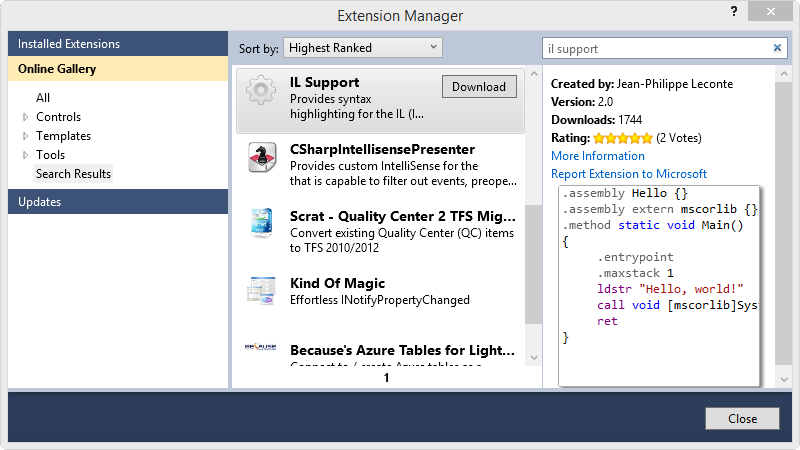
설치하고 나면, 다음과 같이 "IL Support" 관련 프로젝트 템플릿이 생성되고,
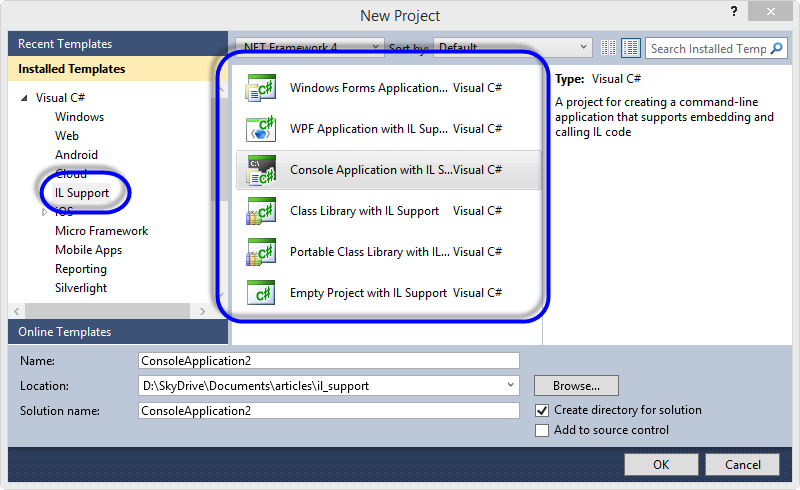
기본 제공되는 Program.cs 파일에는 IL 언어에 정의되는 메서드로 실행을 전달하는 MethodImplOptions.ForwardRef 특성이 정의된 선언이 있고,
using System;
using System.Collections.Generic;
using System.Linq;
using System.Runtime.CompilerServices;
using System.Text;
namespace ConsoleApplication2
{
class Program
{
static void Main(string[] args)
{
}
[MethodImpl(MethodImplOptions.ForwardRef)]
public static extern int Square(int number);
}
}
함께 제공되는 Program.il 파일에 코드를 담은 Square 메서드가 IL 언어로 정의되어 있습니다.
.class public ConsoleApplication2.Program
{
.method public static int32 Square(int32 number) cil managed
{
.maxstack 2
ldarg.0
dup
mul
ret
}
}
재치있군요. ^^ 별로 쓸모없을 것 같았던 MethodImpl 특성의 MethodImplOptions.ForwardRef 옵션을 이용해서 멋지게 C# 프로젝트와 통합을 시켰습니다.
물론, Hello World를 출력하는 우리의 함수를 다음과 같이 추가할 수도 있습니다.
using System;
using System.Collections.Generic;
using System.Linq;
using System.Runtime.CompilerServices;
using System.Text;
namespace ConsoleApplication2
{
class Program
{
static void Main(string[] args)
{
HelloWorld();
}
[MethodImpl(MethodImplOptions.ForwardRef)]
public static extern int Square(int number);
[MethodImpl(MethodImplOptions.ForwardRef)]
public static extern void HelloWorld();
}
}
.class public ConsoleApplication2.Program
{
.method public static int32 Square(int32 number) cil managed
{
.maxstack 2
ldarg.0
dup
mul
ret
}
.method public static void HelloWorld() cil managed
{
.maxstack 8
IL_0000: nop
IL_0001: ldstr "Hello World"
IL_0006: call void [mscorlib]System.Console::WriteLine(string)
IL_000b: nop
IL_000c: ret
}
}
비록, IL 언어를 직접적으로 쓸 일이 거의 없지만... 이것으로 비로소 "IL 언어"도 Visual Studio가 지원하는 ".NET 호환 언어"로써의 반열에 오르게 되는군요. ^^ (애석하게도 intellisense같은 기능은 없지만!)
참고로, 갤러리에는 올라오지 않았지만 현재 Visual Studio 2013을 지원하는 소스코드로는 업데이트되었습니다.
hross/ILSupport
; https://github.com/hross/ILSupport
[이 글에 대해서 여러분들과 의견을 공유하고 싶습니다. 틀리거나 미흡한 부분 또는 의문 사항이 있으시면 언제든 댓글 남겨주십시오.]